win10系统电脑网速慢怎么解决
win10电脑网速慢怎么解决?Win10系统在默认的情况会自动限制网速,节约电脑性能,如果想要充分利用网络,用户必须自行解除网速限制,那电脑解除网络限速怎么设置呢?一起来看下吧。
win10网速限制设置方法
1、打开电脑,点按快捷键【Windows+R】,弹出运行对话框,输入【gpedit.msc】,回车,
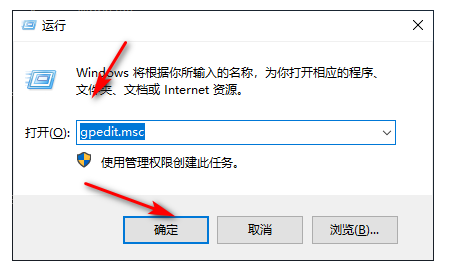
2、打开本地组策略编辑器,如图,在左侧栏点击【计算机配置】——【管理模板】,在右侧窗口点击展开【网络】,找到【QoS数据包计划程序】,
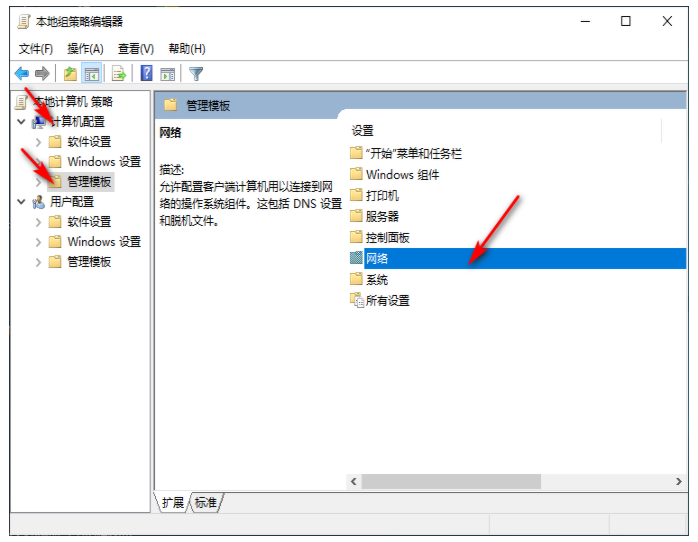
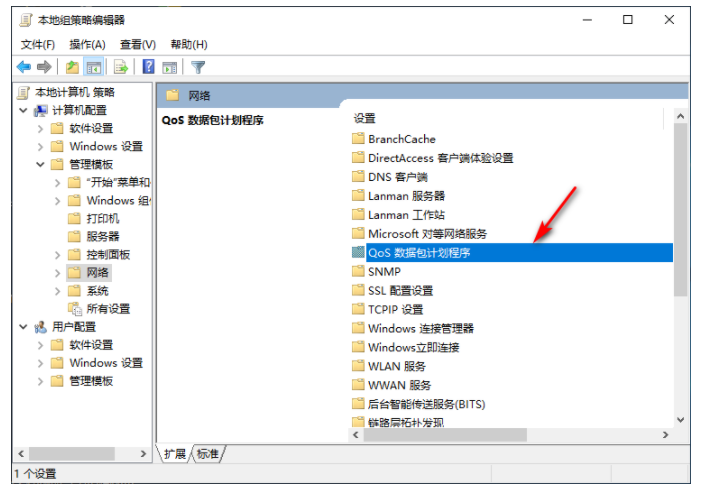
3、鼠标双击【QoS数据包计划程序】,点击【限制可保留带宽】,鼠标右击,选择【编辑】,
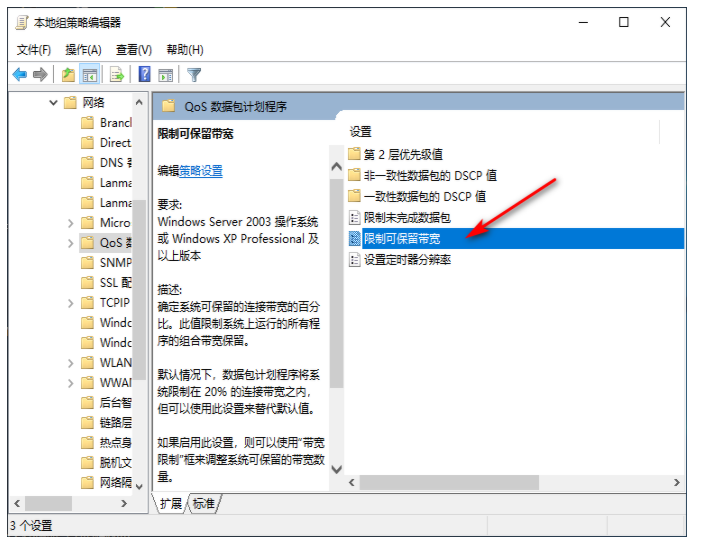
4、出现弹窗,如图,勾选【已启用】,将【带宽限制】设置为零,最后点击确定,重启电脑,设置生效。
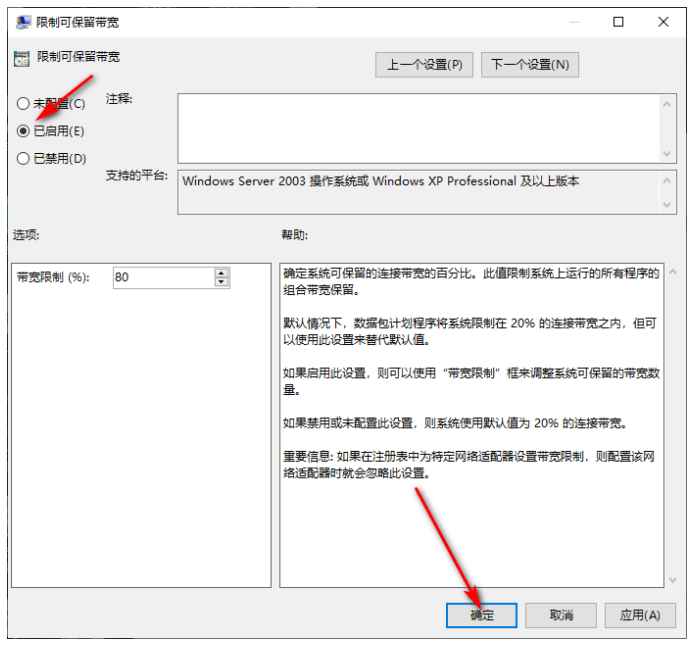
Win10系统默认情况下会保留网速的20%,如果你觉得网速慢,可以自行解除网速限制。
最新推荐
-
win7系统中自带的游戏删除了怎么办 win7自带游戏没了怎么办

win7系统中自带的游戏删除了怎么办?在win7系统中自带很多经典的系统游戏,但是有的用户想要体验的时候发 […]
-
win11文件夹只读模式怎么解除 文件夹只读模式解除步骤

win11文件夹只读模式怎么解除?在最新的win11系统中,系统会默认使用高安全的保护功能,比如很多用户都 […]
-
Win10电脑屏保广告如何取消 关闭win10锁屏界面广告

Win10电脑屏保广告如何取消?很多用户在使用win10系统中,发现只要自己锁屏,电脑界面会显示一个播放广 […]
-
edge开发者选项在哪里打开 edge浏览器打开开发者模式

edge开发者选项在哪里打开?edge浏览器是windows系统自带的浏览器,对于开发工作人员来说,在测试 […]
-
电脑局域网工作机组怎么设置 win7建立局域网工作组的方法

电脑局域网工作机组怎么设置?在使用电脑过程中,通过设置工作机组,可以很好的串联区域电脑,进行数据传输文件互 […]
-
win10如何查看网卡是否千兆 电脑查看网口速率怎么看

win10如何查看网卡是否千兆?电脑的网口速率,影响着电脑上传下载的速度,但是很多用户都不清楚自己的网卡是 […]
热门文章
win7系统中自带的游戏删除了怎么办 win7自带游戏没了怎么办
2win11文件夹只读模式怎么解除 文件夹只读模式解除步骤
3Win10电脑屏保广告如何取消 关闭win10锁屏界面广告
4edge开发者选项在哪里打开 edge浏览器打开开发者模式
5电脑局域网工作机组怎么设置 win7建立局域网工作组的方法
6win10如何查看网卡是否千兆 电脑查看网口速率怎么看
7win11允许安装外部应用的设置在哪里 win11安装被阻止彻底解决方法
8yuzu模拟器安卓添加游戏 yuzu模拟器手机版教程
9win10玩cf不能全屏怎么办 win10玩cf无法全屏的解决办法
10wallpaper engine怎么开机自启动 wallpaper engine自启动设置
随机推荐
专题工具排名 更多+





 闽公网安备 35052402000378号
闽公网安备 35052402000378号